最終更新日 2015.07.15
寸法の追加、および、操作
慣れれば、なんてことはないですが、直感的的な操作体系では無いので、最初は悩みます。
仮寸法を削除します
自動で入力された仮寸法は、そのままでは、削除できません。
一度、寸法修正をしてから、選択して、Delキーで削除できます。寸法を追加していくと不要な仮寸法は自動で削除されます。
つまり、気にしなくて良いということです。
寸法の削除
寸法を選択します。
その後、以下のいずれかの操作をします。
Delキーを押します。
右クリックしてショートカットメニューの「削除」(Delete) をクリックする。
「編集」(Edit) ▶ 「削除」(Delete) の順にクリックする。
「アノテーションを付けます」(Annotate) タブで「削除」(Delete) グループ内の「削除」(Delete) をクリックします。
Delキーを押します。
右クリックしてショートカットメニューの「削除」(Delete) をクリックする。
「編集」(Edit) ▶ 「削除」(Delete) の順にクリックする。
「アノテーションを付けます」(Annotate) タブで「削除」(Delete) グループ内の「削除」(Delete) をクリックします。
 寸法を追加します。
寸法を追加します。
標準 
寸法追加ツールを選択し、寸法を測定するエンティティを1つまたは複数選択し、 マウスのホイールをクリックします。 すると、数値入力枠が表示されるので、数値を入力します。入力後、選択ダイアログを閉じます。


同長

参照

基準線
 寸法の修正
寸法の修正
数値の表示をダブルクリックすると数値修正モードに入ります。
または、寸法修正ツールを選択します。すると、ダイアログが表示されます。寸法修正ツールは、便利です。 このとき、ダイアログの再生チェックボックスにチェックが入っていると数値の入力と同時にモデルの寸法が表示されます。 チェックを外しておくとチェックマークを押して確定した時にモデルの寸法が修正されます。 好みですが、外しておいたほうが良いと思います。
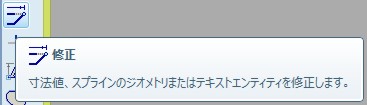

または、寸法修正ツールを選択します。すると、ダイアログが表示されます。寸法修正ツールは、便利です。 このとき、ダイアログの再生チェックボックスにチェックが入っていると数値の入力と同時にモデルの寸法が表示されます。 チェックを外しておくとチェックマークを押して確定した時にモデルの寸法が修正されます。 好みですが、外しておいたほうが良いと思います。
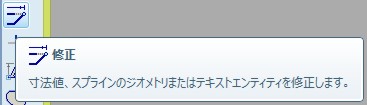

リレーション
長さを数式で指定することができます
寸法を[リレーション](Relations)で設定する。
寸法のリレーション(参照で寸法を指定)は、スケッチャーではなく部品で行います。
直線の長さを円の直径の長さにする
リレーションを利用すると、寸法の指定に数式が使用できます。